Как перенести WordPress на новый домен, не влияя на SEO
Опубликовано: 2022-02-28Часто у веб-мастеров возникает желание перенести свой сайт WordPress на новый домен. Является ли это тем, что домен, к которому они стремились целую вечность, наконец-то доступен, или потому, что старое доменное имя не полностью отражало предполагаемую суть вашего сайта.
Как онлайн-предприниматели, вы, вероятно, знакомы с основными техническими вещами, но перенос вашего сайта на новый домен — это то, что, по вашему мнению, должен делать только разработчик. В конце концов, есть некоторые задачи, которые вы не можете скопировать и вставить (я знаю, что вы пытались!).
Перемещение вашего сайта в другой домен не обязательно должно быть чем-то, для чего вам нужно нанять разработчика. В этой статье я проведу вас через простое руководство по перемещению вашего сайта WordPress на новый домен, не влияя на SEO — нетехнический способ.
Прежде чем мы начнем, давайте разберемся с некоторыми основами.
Зачем переносить свой сайт на новый домен?
Есть несколько основных причин, по которым онлайн-предприниматели сталкиваются с проблемой переноса своего сайта на новый домен. Некоторые из них являются положительными причинами, в то время как другие являются отрицательными.
Положительные причины для перемещения вашего сайта
Лучшее доменное имя: Одна из самых лучших причин, по которой вы могли бы переместить свой сайт на новый домен, заключается в том, что доменное имя, которого вы ждали целую вечность, наконец-то доступно. Это доступно и все ваше для взятия. Авторитетное доменное имя может оказать долгосрочное положительное влияние на достижение целевых показателей трафика и просмотров страниц. Однако, если новое доменное имя вряд ли увеличит трафик (или поможет каким-либо другим образом), то переход не будет плодотворным для роста вашего бизнеса.
Приобретение компании. Еще одна популярная причина переноса вашего сайта на новый домен — приобретение компании. Если ваша компания приобретает другую компанию, это может означать, что пришло время зарегистрировать новое доменное имя. Поскольку это приобретение, вы сохраните свой контент на месте. По словам Ховера, PayPal был разработан после того, как x.com , компания, предоставляющая финансовые услуги в Интернете, приобрела Confinity в 2000 году.
Отрицательные причины для перемещения вашего сайта
Требуется ребрендинг: предприниматели часто обнаруживают, что это отвлекает от намеченных целей по мере роста их бизнеса. Является ли это результатом блестящей идеи или произошло само по себе, если эта новая диверсия положительна (с финансовой точки зрения), это может означать, что требуется серьезный ребрендинг. Вам понадобится все новое для вашей новой идеи – новое имя, новый домен, новый логотип.
Штрафы за спам. Иногда ситуация ухудшается из-за халатности, и Google накладывает на ваш сайт множество штрафов за спам. Нарушение рекомендаций Google встречается чаще, чем вы думаете, и восстановление после его последствий может занять целую вечность. В таких сценариях владельцы веб-сайтов с небольшим трафиком часто решают перенести свой сайт на новый домен.
Независимо от того, с какой причиной вы больше всего согласны, результат остается неизменным: вы должны переместить свой сайт. Прежде чем мы углубимся в учебник, давайте займемся ведением домашнего хозяйства.
Базовая уборка
Прежде чем мы перейдем к руководству, вы должны создать полную резервную копию своего сайта WordPress. Этот предварительный шаг подпадает под передовую практику управления сайтом и служит двойной цели: ваш сайт останется в безопасности, если вы столкнетесь с ошибкой, и у вас будет уже загруженный контент, который вам нужно переместить (что вам пришлось бы сделать в любом случае). ).
Создание резервной копии означает, что вы будете загружать весь контент вашего сайта с соответствующих серверов хостинга. Когда я говорю весь ваш контент, это означает резервное копирование двух частей вашего сайта WordPress:
- Файлы: статические файлы создают скелет вашего сайта WordPress — основные файлы WordPress, файлы тем и т. д. Если вы не сделаете резервную копию статических файлов, вам придется установить новую тему и настроить параметры нового сайта с нуля.
- Базы данных: весь контент вашего сайта (сообщения, страницы, комментарии, медиафайлы) и данные хранятся в базах данных. Резервное копирование баз данных жизненно важно, если вы хотите сохранить весь контент на своем сайте.
Существует три способа создать резервную копию вашего сайта WordPress:
- Используйте плагин: когда дело доходит до WordPress, есть плагин для всего, и создание резервных копий не является исключением из этого правила. Backup Buddy и VaultPress — это плагины премиум-класса, которые создают полные резервные копии вашего сайта WordPress всего за несколько кликов. Оба предлагают отличное соотношение цены и качества и поддерживаются экспертами WordPress. Но если вы предпочитаете бесплатное решение, то BackWPup выполнит свою работу.
- Используйте cPanel: большинство провайдеров веб-хостинга разрешают своим клиентам доступ к cPanel. Создание резервной копии WordPress с помощью мастера баз данных — это простой трехэтапный процесс, который не требует от вас никаких усилий по написанию кода.
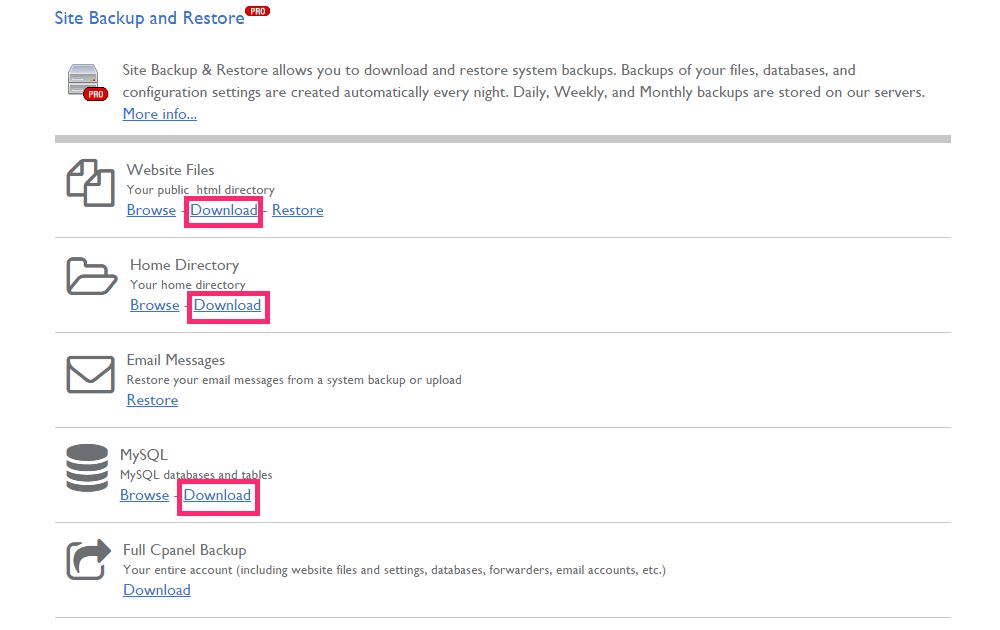
Вы должны помнить, что лучше создать несколько частичных резервных копий по сравнению с одной полной резервной копией, потому что их будет легче восстановить позже.
Если вы хотите изучить еще больше решений для резервного копирования для WordPress, ознакомьтесь с нашей публикацией «Комплексные решения для резервного копирования для WordPress для обеспечения безопасности ваших данных 2015». После того, как вы создали резервную копию своего старого сайта WordPress, вы можете перейти к руководство.
Как перенести WordPress на новый домен, не влияя на SEO
В этом разделе будет представлено подробное руководство, которое поможет вам переместить ваш сайт WordPress на новый домен без существенного влияния на его SEO. Если вы еще не зарегистрировали новый домен и не настроили его на хостинг-сервере, выполните шаг 3 в нашей статье «Как начать блог с нуля».
Шаг 1: перенос вашего сайта WordPress на новый домен
Этот раздел переместит старый сайт WordPress на новый домен с помощью Bluehost cPanel. После того, как вы зарегистрируете свое доменное имя и приобретете план веб-хостинга у Bluehost, вы можете войти в cPanel Bluehost, чтобы начать загрузку своего старого сайта в новый домен. Мы разобьем этот шаг на три части, чтобы его было легче выполнять.
Создать новую базу данных
Одна из самых распространенных ошибок, которую допускают веб-мастера, заключается в том, что они забывают создать новую базу данных при перемещении своего сайта WordPress на новый домен.
- На главной странице cPanel перейдите на вкладку базы данных.

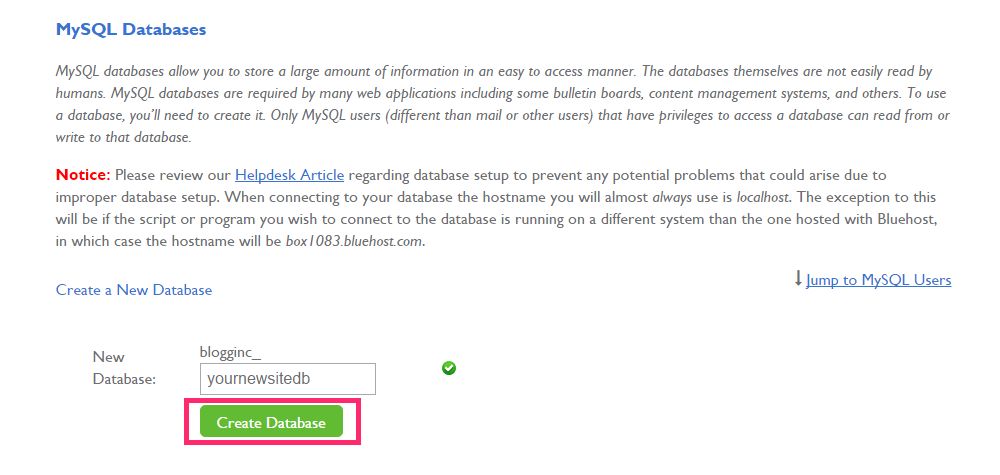
- Выберите имя пользователя для нового пользователя.
- Введите пароль или используйте генератор паролей, чтобы создать надежный пароль.
- Запишите имя пользователя и пароль пользователя базы данных в надежном месте.
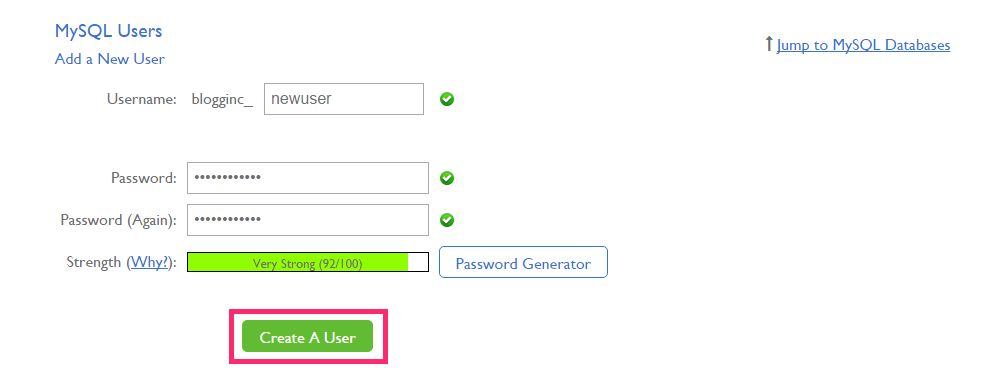
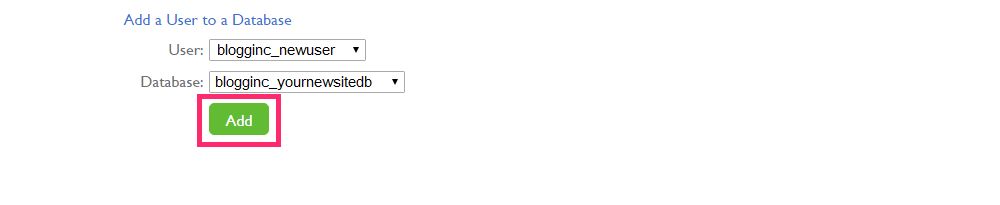
Отредактируйте файл wp-config.php

Помните, как мы создавали резервные копии статических файлов старого сайта в разделе «Основное обслуживание»? Откройте папку, в которой вы их сохранили, и найдите файл wp-config.php , который обычно находится в корневом каталоге.
- Откройте файл
wp-config.phpв текстовом редакторе. - Найдите следующие строки текста и замените их на:
- Имя вашей новой базы данных.
- Имя пользователя, назначенного новой базе данных.
- Пароль пользователя, назначенного новой базе данных.
https://gist.github.com/73ece9dac68f8edfdd2f
- Сохраните файл
wp-config.php.
Этот шаг гарантирует, что система будет искать содержимое вашего нового сайта в указанной новой базе данных.
Загрузите резервные копии файлов и таблиц базы данных
На этом этапе мы восстановим частичные резервные копии, которые мы создали для старого сайта, на новый сайт через cPanel нового сайта.
- Войдите в cPanel нового сайта.
- Перейдите в раздел файлов на главной странице cPanel и щелкните значок Site Backup Pro .
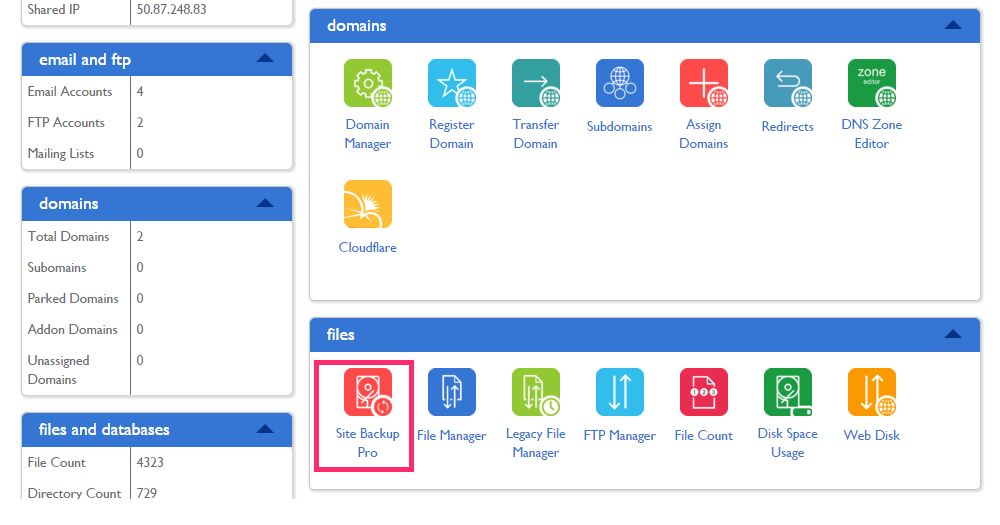
- Восстановите резервную копию домашнего каталога.
- Восстановить резервную копию файлов сайта (статические файлы).
- Восстановите резервную копию баз данных и таблиц.
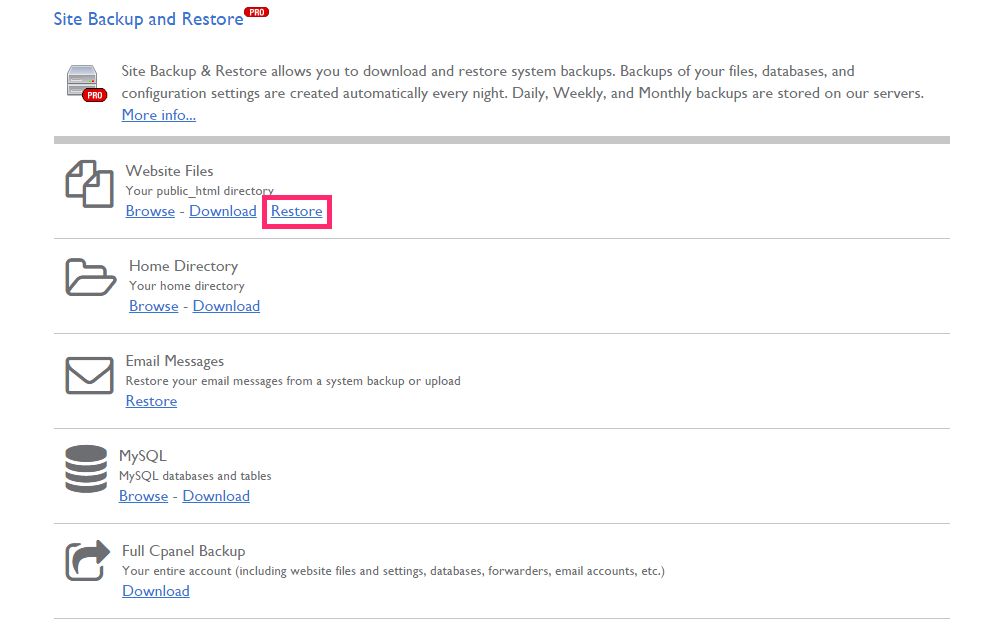
Помните, что загрузка резервных копий может занять некоторое время в зависимости от размера вашего старого веб-сайта. Как только вы закончите с этим, ваш новый сайт должен работать правильно. Это отличное время, чтобы потратить несколько минут и убедиться, что макет ваших страниц и сообщений в порядке, исправить все неработающие ссылки и проверить настройки WordPress.
Шаг 2: Сохранение SEO на новом домене
Вы успешно настроили свой старый сайт WordPress на новом домене. Сложная часть урока завершена, и все, что нам осталось сделать, это максимально сохранить SEO нашего старого сайта. В этом разделе будут рассмотрены три шага, чтобы оптимально уменьшить негативное влияние миграции сайта на ваш поисковый трафик.
Настройка постоянной переадресации страниц
Настройка постоянной переадресации 301 на ваш старый сайт поможет вашей лояльной аудитории найти ваш новый домен. Вы можете просто опубликовать сообщение или отправить информационный бюллетень всем, уведомляя их об изменении, но добавление постоянных перенаправлений страниц помогает сохранить SEO и улучшить взаимодействие с пользователем, перенаправляя как читателей, так и поисковые системы на ваш новый домен.
- Войдите в cPanel вашего старого сайта WordPress.
- В разделе « Файлы » на главной странице щелкните значок « Диспетчер файлов ».
- Найдите файл
.htaccessвашего старого сайта и добавьте в него этот код:
https://gist.github.com/ba139fac99b0ecdf3030
Информирование Google о вашем новом домене
Войдя в Инструменты Google для веб-мастеров, вы можете сообщить Google о своем новом сайте. Выполните следующие действия, чтобы завершить процедуру:
- Войдите в Инструменты Google для веб-мастеров.
- Введите доменное имя вашего нового сайта в поле.
- Нажмите кнопку « Добавить свойство », чтобы продолжить.
- Подтвердите свое право собственности на веб-сайт, перейдя на вкладку « Альтернативные методы ».
- Выберите один из перечисленных вариантов.
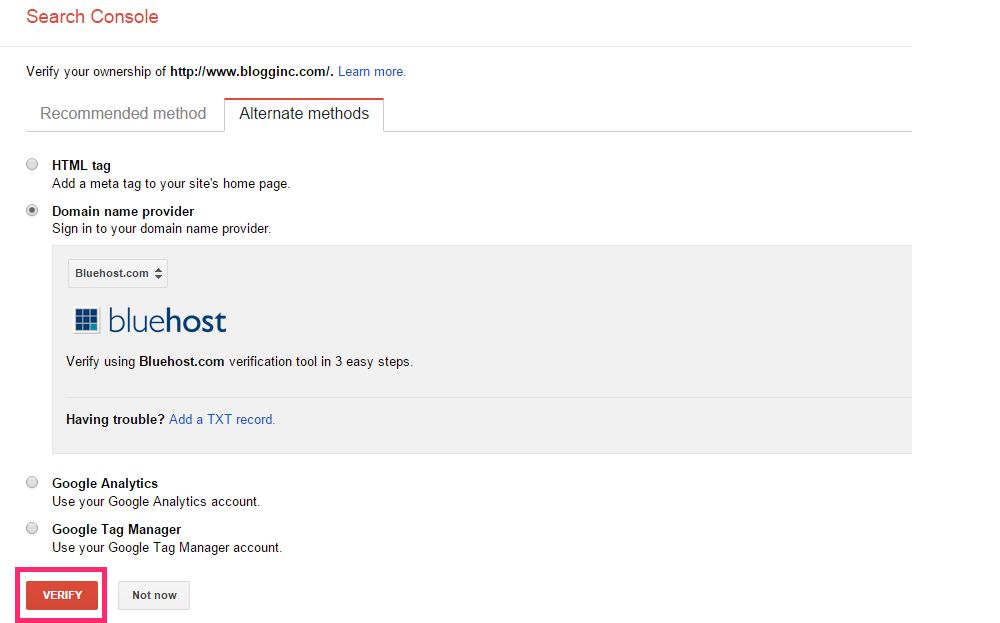
Отправка файла Sitemap в Инструменты Google для веб-мастеров
Файлы Sitemap позволят вам информировать поисковые системы о страницах вашего нового сайта, которые доступны для сканирования. Они сообщают поисковым роботам, где расположены страницы вашего нового сайта и как они могут их найти. Инструменты Google для веб-мастеров позволяют отправить карту сайта вашего нового сайта в Google.
- Создайте карту сайта с помощью плагина Google XML Sitemaps для WordPress.
- Войдите в Инструменты Google для веб-мастеров.
- Выберите свой сайт на главной странице.
- Перейдите к панели Sitemaps в правой части экрана.
- Нажмите кнопку Файлы Sitemap .
- Нажмите кнопку « Добавить/протестировать карту сайта» , чтобы продолжить.
- Введите имя файла карты сайта в текстовое поле, которое появится на следующем экране.
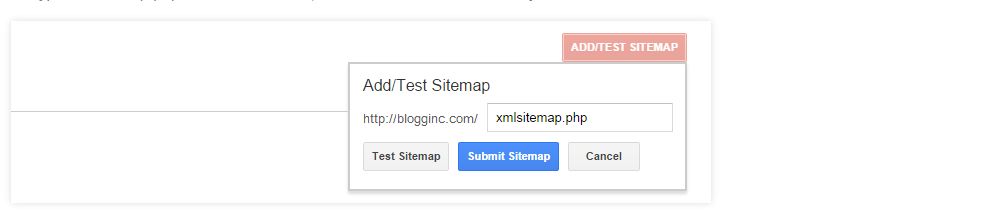
К настоящему моменту, надеюсь, все прошло гладко, у вас должен быть полностью функциональный сайт WordPress на выбранном вами домене без значительных потерь в его SEO.
Подведение итогов
Мы надеемся, что это руководство поможет вам перенести ваш сайт на новый домен и послужит руководством по сохранению его SEO.
Перенос сайта WordPress на новый домен без ущерба для SEO требует от веб-мастера огромных усилий и времени. С некоторым усердием и этим пошаговым руководством, которое поможет вам, вы сможете перенести свой сайт WordPress, не сталкиваясь с какими-либо беспрецедентными проблемами, даже если вы не особенно разбираетесь в технологиях.
Удалось ли вам успешно перенести свой сайт WordPress на новый домен, не влияя на SEO? Вы столкнулись с какими-либо ошибками или столкнулись с проблемами при выполнении описанных шагов? Мы хотели бы услышать о вашем опыте, поэтому дайте нам знать все об этом в разделе комментариев ниже!
Раскрытие информации: Эта страница содержит внешние партнерские ссылки, по которым мы можем получить комиссию, если вы решите приобрести упомянутый продукт. Мнения на этой странице являются нашими собственными, и мы не получаем дополнительных бонусов за положительные отзывы.
